国旅手游网提供好玩的手机游戏和手机必备软件下载,每天推荐精品安卓手游和最新应用软件app,并整理了热门游戏攻略、软件教程、资讯等内容。欢迎收藏
网友岑迷提问:ps制作出小鸭子水彩剪影效果的详细方法
使用PS这款软件,怎么制作出小鸭子水彩剪影效果呢?很多用户还不熟悉此操作步骤,那就赶紧去下文看看PS制作出小鸭子水彩剪影效果的详细方法。
1、打开PS,将动物图打开,并ctrl+j复制一层。
2、找到调整-阈值,将图像转为黑白两色,提取出小鸭子的轮廓。将阈值参数往右拉,直到你觉得合适为止。
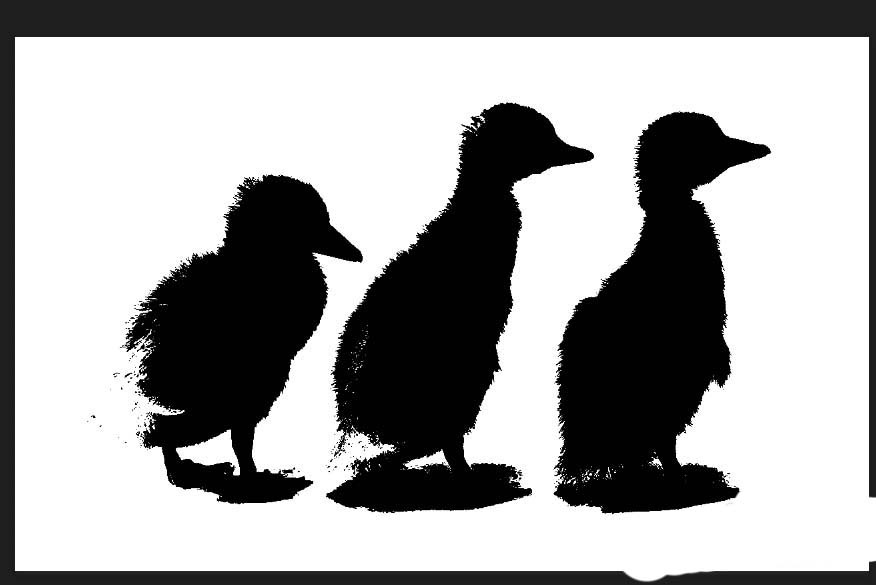
3、拖入准备好的水彩素材图,放在轮廓图上方,CTRL+T,调转90度,拉大,让颜色区可以覆盖住鸭子,然后暂时隐藏水彩图层。
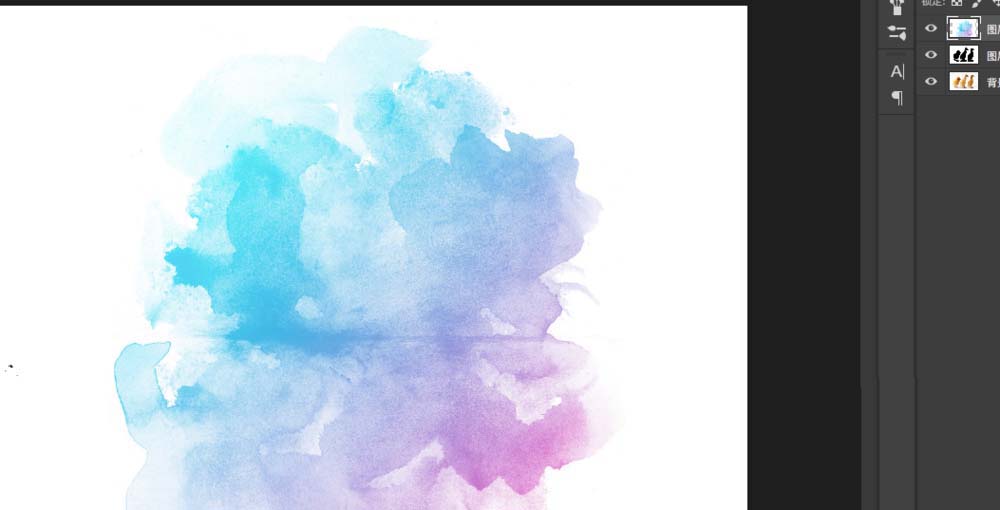
4、选中轮廓图层,按alt+ctrl+2组合键,提取高光选区。
5、打开水彩图层,选中这个图层,添加图层蒙版,选中蒙版图标,按ctrl+i反相。

6、添加调整层,提高对比度和亮度。
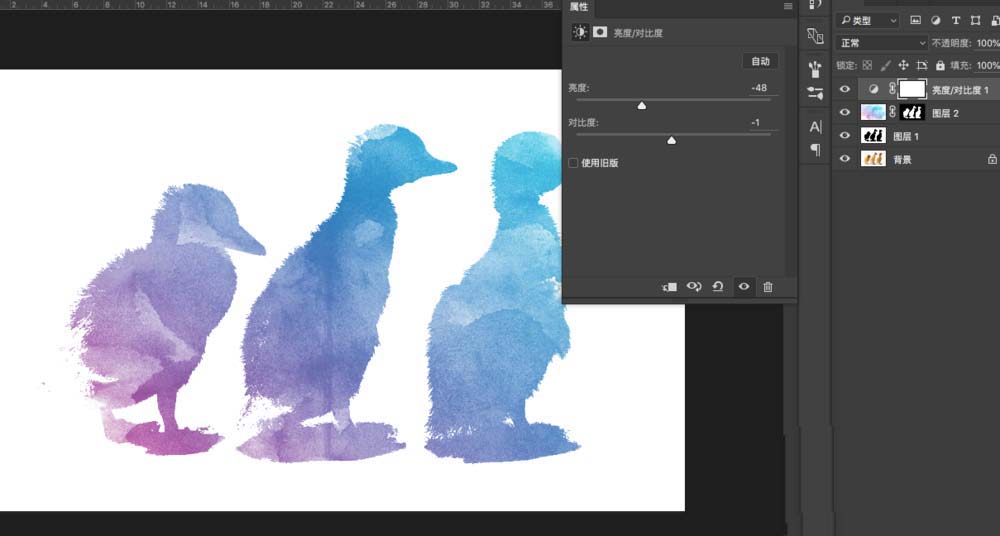
7、效果图:

上文就是小编讲解的PS制作出小鸭子水彩剪影效果的详细方法,你们都学会了吗?
关于《PS制作出小鸭子水彩剪影效果的详细方法》相关问题的解答荼靡小编就为大家介绍到这里了。如需了解其他软件使用问题,请持续关注国旅手游网软件教程栏目。
版权声明:本文内容由互联网用户自发贡献,该文观点仅代表作者本人。本站仅提供信息存储空间服务,不拥有所有权,不承担相关法律责任。如果发现本站有涉嫌抄袭侵权/违法违规的内容,欢迎发送邮件至【1047436850@qq.com】举报,并提供相关证据及涉嫌侵权链接,一经查实,本站将在14个工作日内删除涉嫌侵权内容。
本文标题:【ps制作出小鸭子水彩剪影效果的详细方法是什么[ps制作出小鸭子水彩剪影效果的详细方法有哪些]】
本文链接:http://www.citshb.com/class294986.html
